| EasyTime Unterrichtsverteilung
- Dialoge
|
|
Der Dialog 'SchiLD-Import'
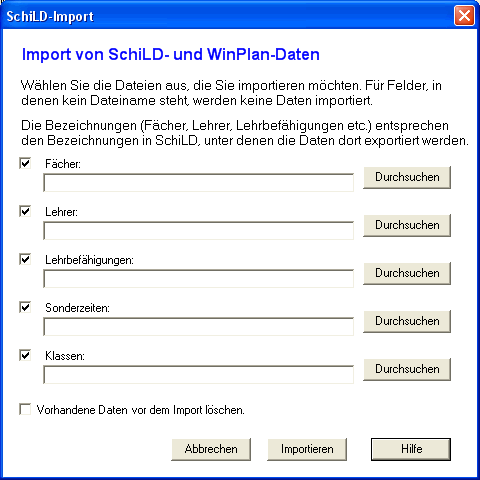
Die Eingabefelder
Mit den Kontrollkästchen legen Sie fest, welche Daten Sie importieren möchten. Bei Daten, die Sie nicht importieren möchten, entfernen Sie das jeweilige Häkchen. Das Textfeld und der dazugehörige [Durchsuchen]-Knopf sind dann deaktiviert. Beim Öffnen des Dialogs sind bei allen Datentypen Haken gesetzt, das heißt, es würden alle Datentypen importiert.
In das Textfeld tragen Sie den entsprechenden
Dateinamen (inklusive des Pfads zu dieser Datei) ein.
Die Knöpfe [Durchsuchen]
Wenn Sie auf einen der Knöpfe [Durchsuchen] klicken,
können Sie Ihren Computer nach der jeweiligen gewünschten Datei durchsuchen.
Die Knöpfe öffnen dafür einen Datei-Auswahl-Dialog. Als zu suchenden
Dateinamen wird Ihnen dabei jeweils der Dateiname angeboten, der von SchiLD dafür vorgesehen ist, also zum Beispiel Faecher.dat
für Fächer-Informationen.
Wählen Sie auf diese Weise eine Datei aus, prüft EasyTime, ob es im gleichen Verzeichnis weitere SchiLD-Exportdateien gibt.
Falls ja, werden diese automatisch in die passenden Eingabefelder eingetragen. Sie erhalten auf diese Weite in einem Arbeitsgang alle zu importierenden
Dateien. (Wenn auf diese Weise Dateien eingetragen werden, die Sie
nicht importieren möchten, entfernen Sie einfach nachträglich noch das Häkchen im entsprechenden Kontrollkästchen. Das Eingabefeld wird deaktiviert und der Dateiname aus dem Feld entfernt.)
Vorhandene Daten vor dem Import löschen
Sie können auswählen, ob beim Import bereits vorhandene Daten gelöscht werden sollen oder nicht. EasyTime löscht dabei nur Daten
der Typen, von denen neue Daten importiert werden sollen. Wenn Sie also zum
Beispiel nur die Fächerliste und die Lehrkräfte neu importieren
(also bei allen anderen Kontrollkästchen die Haken entfernt haben), dann werden nur die Listen
der vorhandenen Fächer und Lehrkräfte gelöscht. Die anderen
Stammdaten bleiben unverändert.
|
